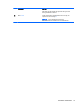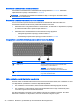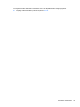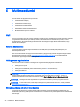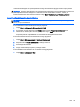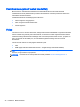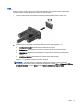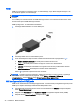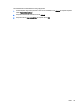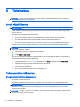User Guide - Windows 7
5 Multimeediumid
Arvutil võivad olla järgmised komponendid.
●
Sisseehitatud kõlar(id)
●
Sisseehitatud mikrofon(id)
●
Sisseehitatud veebikaamera
●
Eelinstallitud multimeediumitarkvara
●
Multimeediuminupud või -klahvid
Heli
Soovi korral saate oma HP arvutiga esitada muusika-CD-sid, laadida alla ja kuulata muusikat, esitada
voogedastuse abil helisisu (sh raadiot) veebist, salvestada heli või miksida heli ja video, et luua
multimeediume. Kuulamisnaudingu täiustamiseks ühendage arvutiga välised heliseadmed, nagu
kõlarid või kõrvaklapid.
Kõlarite ühendamine
Juhtmega kõlarid saab arvutiga ühendada arvuti USB-pordi (või heliväljundi pistikupesa) või
dokkimisjaama kaudu.
Kui soovite ühendada arvutiga juhtmevabad kõlarid, järgige tootja juhiseid. Kõrglahutusega kõlarite
ühendamiseks arvutiga vt jaotist
Heli konfigureerimine HDMI jaoks lk 38. Enne heliseadmete
ühendamist reguleerige kindlasti helitugevust.
Helitugevuse reguleerimine
Sõltuvalt teie arvuti mudelist on helitugevuse reguleerimiseks järgmised võimalused.
●
Helitugevuse nupud
●
Helitugevuse kiirklahvid (mõne kindla klahvi ja klahvi fn kombinatsioon)
●
Helitugevusklahvid
HOIATUS! Enda vigastamise ohu vähendamiseks reguleerige enne kõrvaklappide, kuularite või
peakomplekti kasutamist helitugevust. Lisateavet ohutuse kohta leiate
normatiiv-, ohutus- ja
keskkonnamärkustest
. Dokumendi avamiseks valige Start > Spikker ja tugi > Kasutusjuhendid.
MÄRKUS. Helitugevust saab reguleerida ka operatsioonisüsteemi ja mõne programmi kaudu.
MÄRKUS. Teavet selle kohta, millist tüüpi helitegevuse juhtelemendid arvutil on, leiate peatükist
Arvuti tundmaõppimine lk 4.
Kõrvaklappide ja mikrofoni ühendamine
Juhtmega kõrvaklapid või peakomplektid saate ühendada arvuti heliväljundi (kõrvaklappide) või
helisisendi (mikrofoni) pistikupessa. Kaubanduses on saadaval mitu peakomplekti koos sisseehitatud
mikrofoniga.
34 Peatükk 5 Multimeediumid